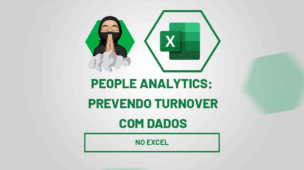Se você é novo no mundo do Excel e está procurando uma maneira simples de gerar listas numéricas entre intervalos específicos, você veio ao lugar certo. Através deste tutorial você aprenderá como Listar Intervalos Numéricos com Função SEQUÊNCIA no Excel.
Neste guia, exploraremos o poder da Função SEQUÊNCIA, uma ferramenta incrivelmente útil para automatizar a criação de sequências numéricas personalizadas no Excel.
Mesmo que você seja um iniciante completo no Excel, não se preocupe. Explicaremos tudo passo a passo, garantindo que você compreenda facilmente como usar essa função poderosa.
Baixe a planilha para praticar o que foi ensinado neste tutorial:
Como Listar Intervalos Numéricos com Função SEQUÊNCIA no Excel
Na imagem abaixo, temos o intervalo de 13 até 20:
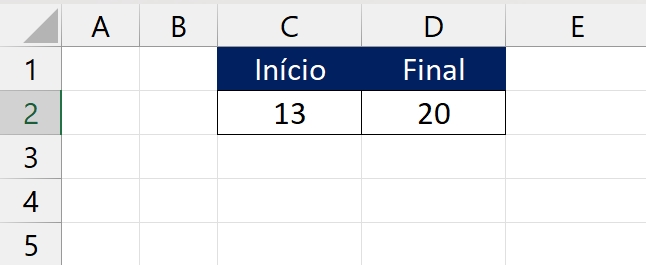
Usaremos a função SEQUÊNCIA, para listar todos os números começando de 13 até 20.
Poderia também ser qualquer outro valor aplicado no campo início e fim. Nossa função SEQUÊNCIA será dinâmica e bem simples.
O primeiro passo é saber quantos números existem dentro do intervalo de 13 até 20. Na primeira sintaxe da função, iremos subtrair o valor 20 em D2, por 13 em C2 e em seguida somar com +1
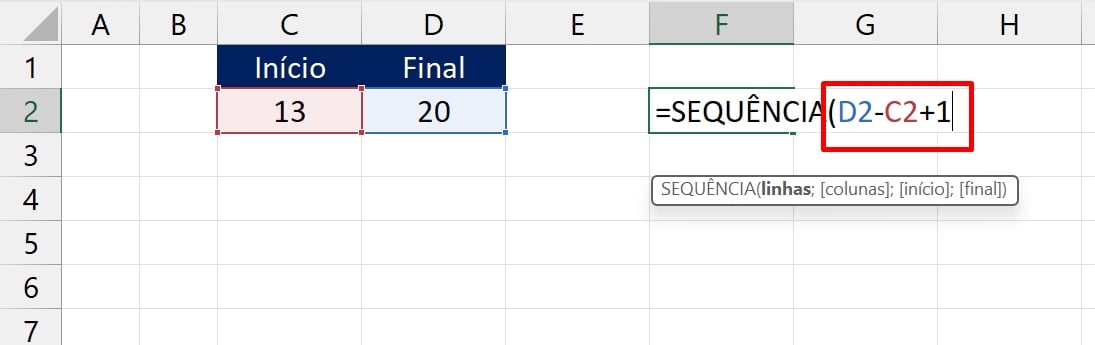
Então a função SEQUÊNCIA listará um total de 8 números, linha por linha.
Agora, temos que pular a segunda sintaxe da função, sintaxe : [colunas]. Porque nosso objetivo é listar os números em cada linha e não em cada coluna:
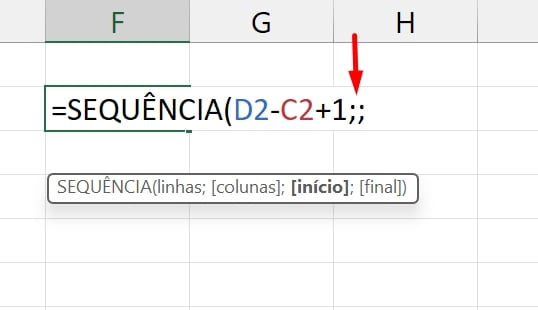
Pois bem, nesse instante iremos informar na terceira sintaxe da função o número inicial de onde o intervalo numérico será gerado:
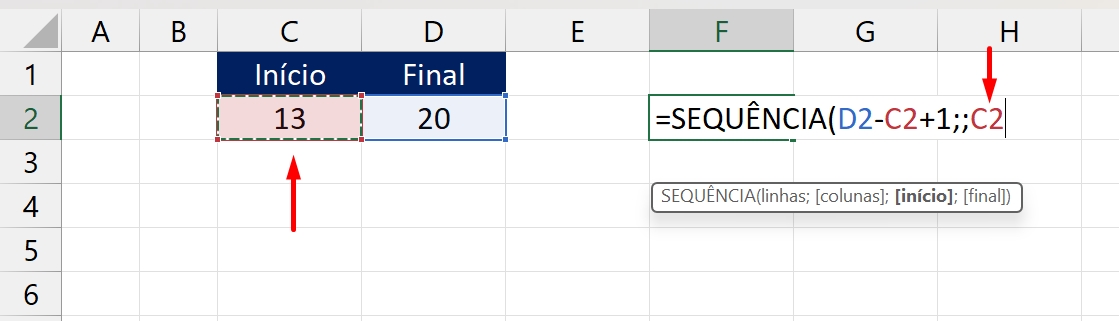
Veja bem, começando de 13 até 20, temos um intervalo composto por 8 números. Depois de obter esse resultado, devemos dizer de onde esse intervalo será iniciado, começando de 13 até o número 20.
Veja um exemplo: 13 + 8 = 21, contudo como nosso intervalo começará de 13, então iremos contar o total de 8 começando dele e não depois do 13.
Isso seria interpretado dessa forma: 12 + 8 = 20
Porque adicionando 8 números depois do 12, teremos um total de 8 números até 20.
Por fim, vamos fechar a função e pressionar a tecla ENTER para conferir o resultado:
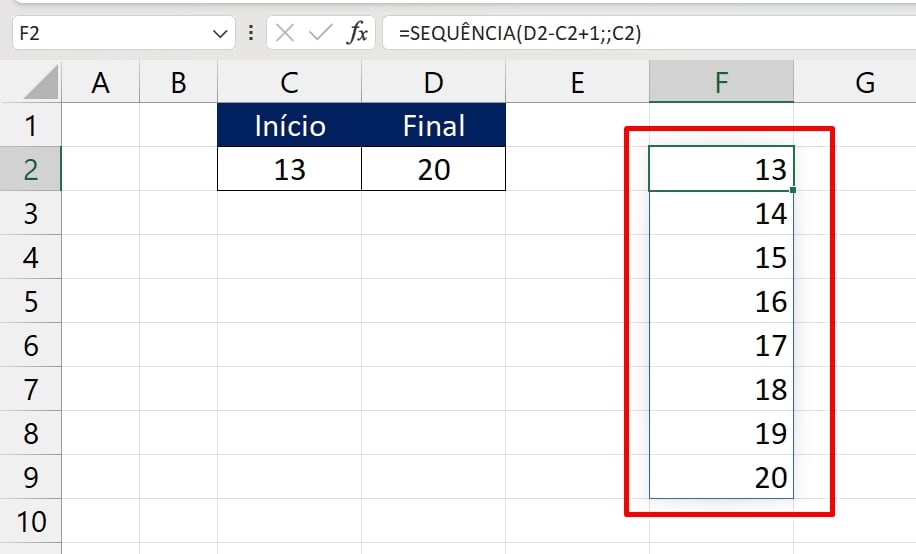
Sinta-se livre para definir qualquer intervalo inicial e final. Aproveite e digite qualquer valor nas célula C2 e D2, desde que o valor em C2 seja menor que o valor em D2.
Curso de Excel Completo: Do Básico ao Avançado.
Quer aprender Excel do Básico ao Avançado passando por Dashboards? Clique na imagem abaixo e saiba mais sobre este Curso de Excel Completo. 
Por fim, deixe seu comentário sobre se gostou deste post tutorial e se você irá usar essas técnicas em suas planilhas de Excel. E você também pode enviar a sua sugestão para os próximos posts. Até breve!
Artigos Relacionados ao Excel:
- Função LIN+INDIRETO no Excel (Crie Sequência de Números)
- Complete a Sequência de Números Faltantes [Teste de Excel 365]
- 3 Formas Incríveis de Criar Numeração Automática no Excel
- Como Fazer Sequências de Potências no Excel 365